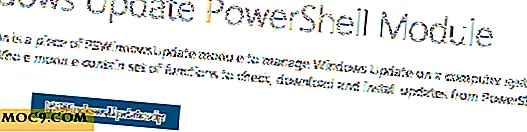Cách sử dụng mật khẩu hình ảnh trong Windows 8
Bạn có biết rằng bạn có thể đăng nhập vào Windows 8 bằng hình ảnh và cử chỉ thay vì mật khẩu chữ và số truyền thống không? Windows 8 có một tính năng gọi là "mật khẩu hình ảnh" cung cấp cho bạn một lựa chọn tuyệt vời để đăng nhập vào máy tính của bạn.
Để sử dụng mật khẩu hình ảnh trong Windows 8, bạn có thể quên nhập mật khẩu. Thay vào đó, hãy vẽ (bằng chuột) ba cử chỉ tùy chỉnh trên một bức ảnh bạn chọn. Hay nhất của tất cả, phương pháp này là an toàn hơn so với một mật khẩu truyền thống.
Đây là cách mật khẩu hình ảnh trong Windows 8 hoạt động:
1. Trước tiên, hãy chắc chắn rằng bạn có hình ảnh bạn muốn sử dụng đã có trên máy tính của bạn. Sau đó, chuyển đến tùy chọn “Thay đổi cài đặt PC”, có thể truy cập từ màn hình nền, Trang Bắt đầu của Windows hoặc bất kỳ ứng dụng nào khác.
2. Để có được tùy chọn mật khẩu hình ảnh, hãy mở cửa sổ quyến rũ Windows sẽ bật ra ở phía bên phải của màn hình. Bạn có thể truy cập vào các điểm quyến rũ bằng cách di chuyển chuột đến góc trên cùng bên phải hoặc góc dưới cùng bên phải của màn hình hoặc bạn có thể sử dụng phím tắt "Windows Key + C".

3. Nhấp vào "Cài đặt" quyến rũ - một ở phía dưới.
4. Một thanh bên sẽ mở ra và bạn sẽ thấy tùy chọn “Thay đổi Cài đặt Máy tính” ở phía dưới cùng; nhấn vào nó.

5. Khi Cài đặt PC mở ra, hãy nhấp vào “Người dùng” ở bên trái, sau đó nhấp vào “Tạo mật khẩu hình ảnh” ở bên phải - bên dưới “Tùy chọn đăng nhập”.

6. Bạn sẽ cần phải xác nhận mật khẩu hiện tại của mình trước tiên và sau đó bạn sẽ có thể chọn một hình ảnh từ máy tính của mình. Nhấp vào "chọn ảnh" ở phía bên trái của trang.

7. Khi bạn đã chọn một bức ảnh, bạn có thể kéo và định vị hình ảnh sao cho nó chỉ theo cách bạn muốn. Khi bạn hoàn tất, hãy nhấp vào “sử dụng ảnh này”.

8. Bây giờ bạn sẽ cần phải vẽ ba cử chỉ trên hình ảnh của bạn bằng cách sử dụng con chuột của bạn. Những cử chỉ này có thể là bất kỳ sự kết hợp của các vòng tròn và đường thẳng. Khi bạn vẽ ba cử chỉ của mình, bạn cần phải lặp lại chúng để xác minh. Bất cứ lúc nào, bạn có thể nhấp vào nút "bắt đầu lại" ở góc dưới cùng bên trái nếu bạn lộn xộn.

9. Khi bạn đã xác minh cử chỉ của mình, bạn đã hoàn tất! Mật khẩu hình ảnh của bạn sẽ được sử dụng trong lần đăng nhập Windows tiếp theo.
Thậm chí còn tốt hơn là bạn có thể thay đổi hình ảnh của mình bất cứ khi nào bạn muốn. Vì vậy, nếu bạn tìm thấy một hình ảnh mát mẻ trong khi duyệt web, bạn có thể lưu nó và sử dụng nó như mật khẩu hình ảnh mới của bạn trong Windows 8. Oh, và đừng lo lắng, nếu bạn quên cử chỉ của bạn, bạn có thể chuyển về mật khẩu cũ của bạn .
Tín dụng hình ảnh: totumweb